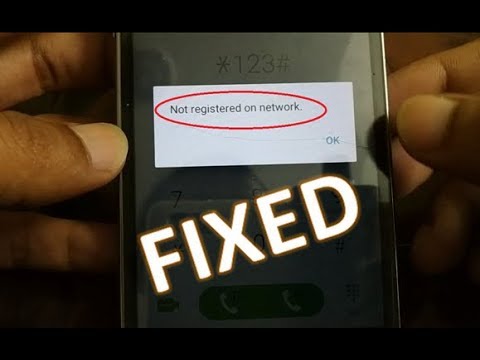
इस साल दक्षिण कोरियाई कंपनी द्वारा जारी किया गया #Samsung #Galaxy # S9 + प्रीमियम एंड्रॉयड स्मार्टफोन मॉडल में से एक है। यह फोन अपने 6.2 इंच के सुपर AMOLED इन्फिनिटी डिस्प्ले के साथ-साथ एक दोहरी 12MP रियर कैमरा प्रणाली के उपयोग के लिए सबसे अच्छी तरह से जाना जाता है जो उत्कृष्ट गुणवत्ता के फोटो और वीडियो लेता है। हुड के तहत 6GB रैम के साथ संयुक्त एक स्नैपड्रैगन 845 प्रोसेसर है जो फोन को आसानी से एक साथ कई एप्लिकेशन चलाने की अनुमति देता है। यद्यपि यह एक ठोस प्रदर्शन करने वाला उपकरण है, लेकिन ऐसे उदाहरण हैं जब कुछ मुद्दे हो सकते हैं जिन्हें हम आज संबोधित करेंगे।
यदि आप उस मामले के लिए सैमसंग गैलेक्सी S9 + या किसी अन्य एंड्रॉइड डिवाइस के मालिक हैं, तो इस फॉर्म का उपयोग करके हमसे संपर्क करने में संकोच न करें। हम आपकी डिवाइस के साथ हो सकने वाली किसी भी चिंता में आपकी सहायता करने में अधिक खुश होंगे। यह एक मुफ्त सेवा है जिसे हम बिना किसी तार के संलग्न कर रहे हैं। हालांकि हम पूछते हैं कि जब आप हमसे संपर्क करते हैं तो यथासंभव विस्तृत होने का प्रयास करते हैं ताकि एक सटीक मूल्यांकन किया जा सके और सही समाधान दिया जा सके।
सैमसंग गैलेक्सी एस 9 को कैसे ठीक करें + टी-मोबाइल नेटवर्क के लिए पंजीकरण नहीं
मुसीबत: मेरे पास एक गैलेक्सी एस 9 प्लस है जो टी-मोबाइल के नेटवर्क ऑपरेटर पर पंजीकृत नहीं होगा। मुझे लगा कि यह एक बंद फोन था, लेकिन मैं कल रात टी-मोबाइल स्टोर पर गया था और फोन को स्थायी रूप से अनलॉक कर दिया था। उन्होंने APN सेटिंग्स को कम से कम पांच बार दर्ज और पुन: दर्ज किया है। मैंने सिम कार्ड को हटाकर फोन बंद कर दिया है। 5 मिनट के इंतजार में फोन वापस कर दें और सिम कार्ड को कुछ भी न रखें। मुझे अब भी नहीं पता कि करना क्या है।
उपाय: फोन पर किसी भी समस्या निवारण चरणों को करने से पहले यह सुनिश्चित करने के लिए कि यह नवीनतम सॉफ़्टवेयर संस्करण पर चल रहा है। यदि कोई अपडेट उपलब्ध है तो मेरा सुझाव है कि आप इसे पहले डाउनलोड और इंस्टॉल करें।
एक नरम रीसेट करें
पहली बात जो आपको इस विशेष मामले में करने की आवश्यकता होगी वह एक नरम रीसेट है। यह आमतौर पर मामूली सॉफ्टवेयर ग्लिच के कारण होने वाली समस्याओं को ठीक करेगा क्योंकि यह फोन सॉफ्टवेयर को रीफ्रेश करेगा।
- 45 सेकंड तक पावर और वॉल्यूम डाउन कुंजी दबाए रखें।
- उपकरण के पुनरारंभ होने की प्रतीक्षा करें।
एक बार फोन रीस्टार्ट करने के बाद यह जांचने की कोशिश करें कि क्या वह अब सेवा प्राप्त करने में सक्षम है। ध्यान दें कि आपको एक ऐसे क्षेत्र में होना चाहिए जो एक अच्छा टी-मोबाइल नेटवर्क कवरेज के लिए जाना जाता है।
किसी भिन्न स्थान पर जाने का प्रयास करें
कभी-कभी आप एक ऐसे क्षेत्र में होंगे जिसमें कोई नेटवर्क कवरेज नहीं होगा जिसके कारण आपको अपने डिवाइस में कोई संकेत नहीं मिलेगा। यह जाँचने के लिए कि क्या यह समस्या एक अलग क्षेत्र में जाने की कोशिश कर रही है।
एक अलग सिम कार्ड का उपयोग करने का प्रयास करें
ऐसे उदाहरण हैं जब समस्या एक दोषपूर्ण सिम कार्ड के कारण हो सकती है। इस संभावना को खत्म करने के लिए आपको अपने फोन में एक अलग टी-मोबाइल सिम कार्ड डालने की कोशिश करनी चाहिए।
जाँच करें कि क्या समस्या सुरक्षित मोड में है
एक अन्य कारक जो इस समस्या का कारण बन सकता है वह है एक ऐप जिसे आपने डिवाइस में डाउनलोड किया है। यह जांचने के लिए कि क्या यह मामला है, आपको फोन को सेफ़ मोड में शुरू करना होगा क्योंकि इस मोड में केवल पहले से इंस्टॉल किए गए ऐप्स को ही चलने की अनुमति है।
- फोन को बंद कर दें।
- स्क्रीन पर प्रदर्शित होने वाले मॉडल नाम की स्क्रीन पर पावर कुंजी दबाए रखें।
- जब सैमसंग स्क्रीन पर दिखाई देता है, तो पावर कुंजी जारी करें।
- पावर कुंजी जारी करने के तुरंत बाद, वॉल्यूम डाउन की दबाएं और दबाए रखें।
- डिवाइस के पुनरारंभ होने तक वॉल्यूम डाउन की को दबाए रखें।
- जब स्क्रीन के निचले बाएं कोने में सेफ मोड दिखाई देता है, तो वॉल्यूम डाउन कुंजी जारी करें।
यदि फोन इस मोड में नेटवर्क पर पंजीकृत हो सकता है, तो यह संभावना है कि समस्या आपके द्वारा डाउनलोड किए गए ऐप के कारण है। जानें कि यह कौन सा ऐप है और इसे अनइंस्टॉल करें।
फोन के कैशे विभाजन को मिटा दें
फ़ोन सिस्टम कैश्ड डेटा का उपयोग आपके फ़ोन एप्लिकेशन तक पहुँच को तेज़ करने के लिए किया जाता है। कभी-कभी यह डेटा दूषित हो सकता है जिसके परिणामस्वरूप डिवाइस पर समस्याएँ होती हैं। यह जांचने के लिए कि क्या दूषित कैश्ड डेटा समस्या पैदा कर रहा है, आपको रिकवरी मोड से फोन के कैशे विभाजन को पोंछना होगा।
- फ़ोन बंद करें।
- वॉल्यूम अप कुंजी और बिक्सबी कुंजी दबाए रखें, फिर पावर कुंजी दबाएं।
- जब एंड्रॉइड लोगो प्रदर्शित होता है, तो सभी कुंजियों को जारी करें (system इंस्टॉल सिस्टम अपडेट ’एंड्रॉइड सिस्टम रिकवरी मेनू विकल्पों को दिखाने से पहले लगभग 30 - 60 सेकंड के लिए दिखाएगा)।
- "कैश विभाजन मिटाएं" को हाइलाइट करने के लिए वॉल्यूम डाउन कुंजी दबाएं।
- चयन करने के लिए पावर कुंजी दबाएं।
- "हां" को उजागर करने के लिए वॉल्यूम डाउन कुंजी दबाएं और चयन करने के लिए पावर कुंजी दबाएं।
- जब पोंछ कैश विभाजन पूरा हो जाता है, तो "रिबूट सिस्टम अब" हाइलाइट किया गया है।
- डिवाइस को पुनरारंभ करने के लिए पावर कुंजी दबाएं।
फैक्ट्री रीसेट करें
एक अंतिम समस्या निवारण चरण जिस पर आपको विचार करना चाहिए वह एक कारखाना रीसेट है इससे आपका फ़ोन वापस अपनी मूल फ़ैक्टरी स्थिति में वापस आ जाएगा। रीसेट करने से पहले अपने फोन डेटा का बैकअप लेना सुनिश्चित करें क्योंकि यह प्रक्रिया में हटा दिया जाएगा।
- फ़ोन बंद करें।
- वॉल्यूम अप कुंजी और बिक्सबी कुंजी दबाए रखें, फिर पावर कुंजी दबाएं।
- जब हरे रंग का Android लोगो प्रदर्शित होता है, तो सभी कुंजियाँ जारी करें (system इंस्टाल सिस्टम अपडेट ’एंड्रॉइड सिस्टम रिकवरी मेनू विकल्प दिखाने से पहले लगभग 30 - 60 सेकंड के लिए दिखाएगा)।
- 'डेटा / फ़ैक्ट्री रीसेट' को हाइलाइट करने के लिए कई बार वॉल्यूम डाउन की दबाएं।
- प्रेस पावर बटन का चयन करने के लिए।
- वॉल्यूम डाउन कुंजी तब तक दबाएं जब तक - हां - सभी उपयोगकर्ता डेटा को हटा दें ’हाइलाइट किया गया हो।
- मास्टर रीसेट को चुनने और शुरू करने के लिए पावर बटन दबाएं।
- जब मास्टर रिसेट पूरा हो जाता है, तो oot रिबूट सिस्टम ’को हाइलाइट कर दिया जाता है।
- डिवाइस को पुनरारंभ करने के लिए पावर कुंजी दबाएं।
यदि फोन ऊपर सूचीबद्ध समस्या निवारण चरणों को करने के बाद भी बना रहता है, तो यह एक दोषपूर्ण हार्डवेयर घटक के कारण सबसे अधिक संभावना है। अभी सबसे अच्छी बात यह है कि फोन को सर्विस सेंटर पर रिपेयर करवाना है।
अपने प्रश्नों, सुझावों और समस्याओं को हमें अपने Android फ़ोन का उपयोग करते समय भेजने में संकोच न करें। हम आज बाजार में उपलब्ध हर Android डिवाइस का समर्थन करते हैं। और चिंता न करें, हमने आपके प्रश्नों के लिए आपसे एक पैसा नहीं लिया। इस फ़ॉर्म का उपयोग करके हमसे संपर्क करें। हम प्राप्त किए गए प्रत्येक संदेश को पढ़ते हैं लेकिन त्वरित प्रतिक्रिया की गारंटी नहीं दे सकते। यदि हम आपकी सहायता करने में सक्षम थे, तो कृपया हमारे पोस्ट को अपने दोस्तों के साथ साझा करके हमें फैलाने में मदद करें।


